XenApp_XenDesktop_7.6实战篇之四:AD、DNS服务器高级配置
来源:互联网 发布:婚礼礼服 知乎 编辑:程序博客网 时间:2024/06/06 01:19
在Active Directory域服务和安装完毕后,虽说可以正常使用但在性能各方面会有个别问题。很典型的就是个别企业在发邮件到国外客户时邮件会堵在队列长时间发送不出去,最后导致退信,这个问题大部分原因就是由于无法解析对方的MX记录或是解析超时造成的,这样我们就可以通过DNS转发器进行相应的改善了。
1. 配置DNS和转发器
1.1 提示为域控后会自动修改DNS服务器地址为回环地址127.0.0.1,所以我们需要手动配置正确的DNS地址
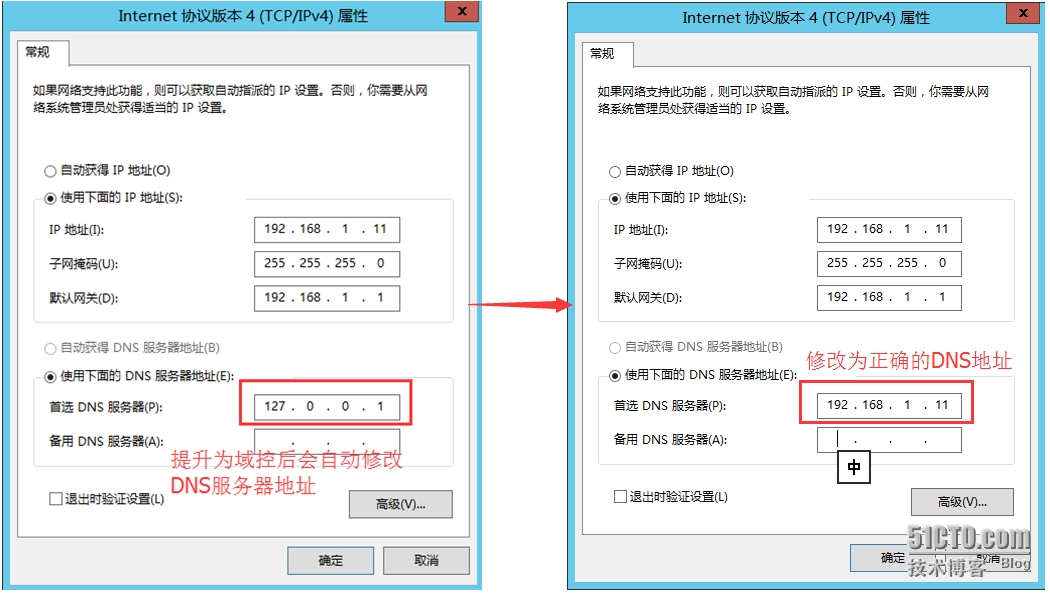
环境中只有一台DC时,首选DNS填写DC的IP地址;
环境中有两台DC时,首选DNS填写对方的IP,备用DNS填写自己的IP地址;
环境有多台DC时,切记把最后一个DNS服务器地址(而不是首选DNS服务器)填为自己的IP地址;
1.2 在服务器管理器点击“工具”--”DNS“
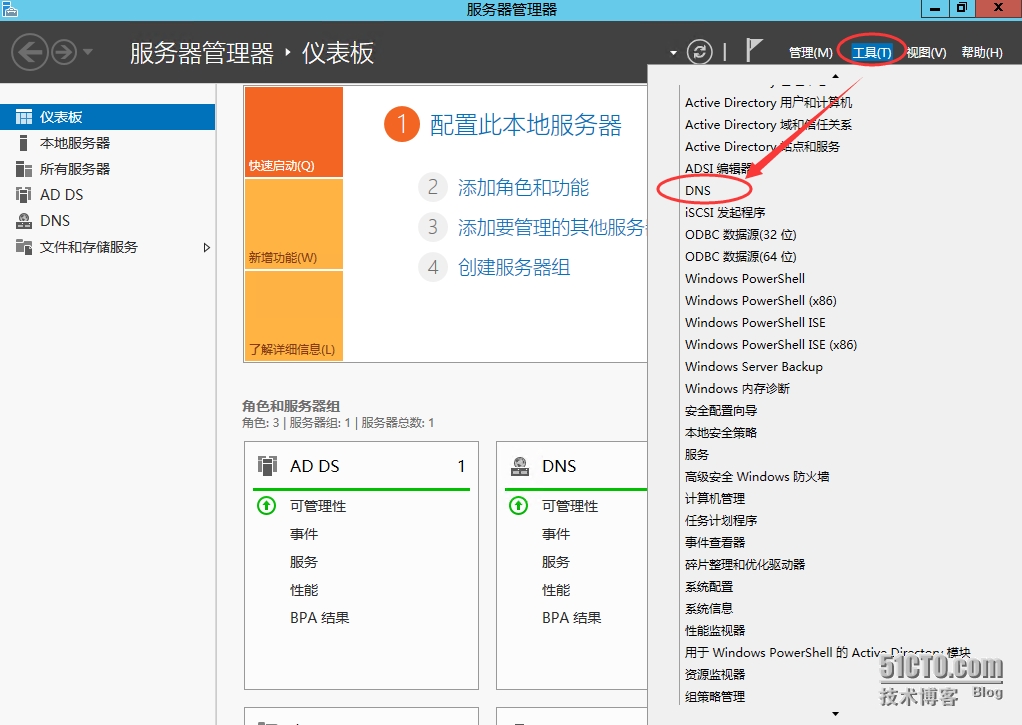
1.3 在DNS管理器右键”CTXDC01”à选择“属性”
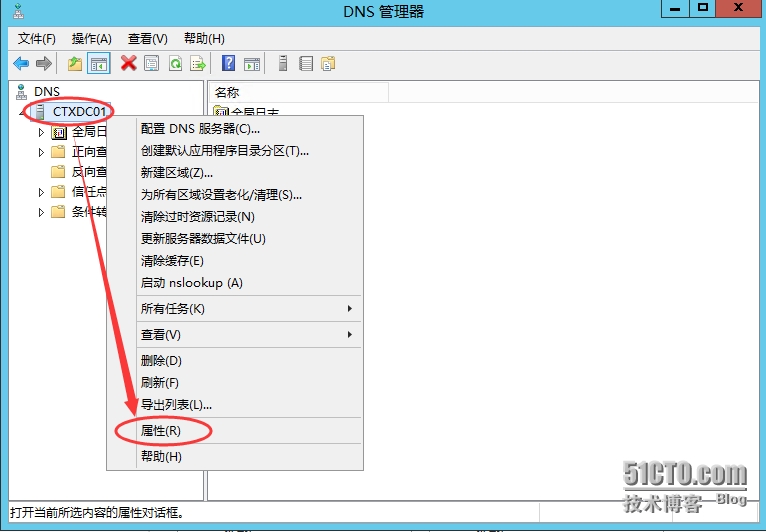
1.4 点击“转发器”选项卡--点击”编辑”
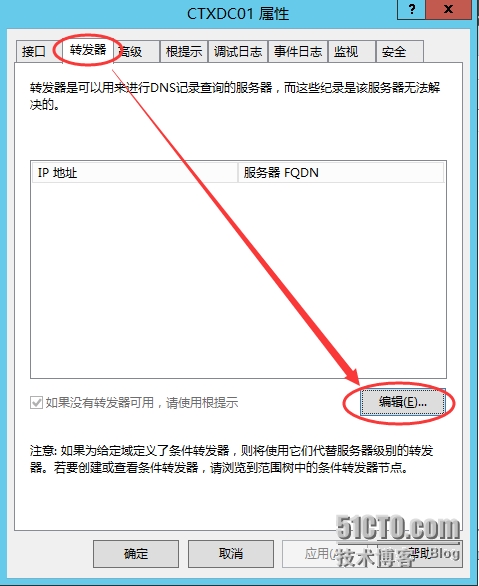
1.5 输入ISP提供的DNS地址,点击“确定”
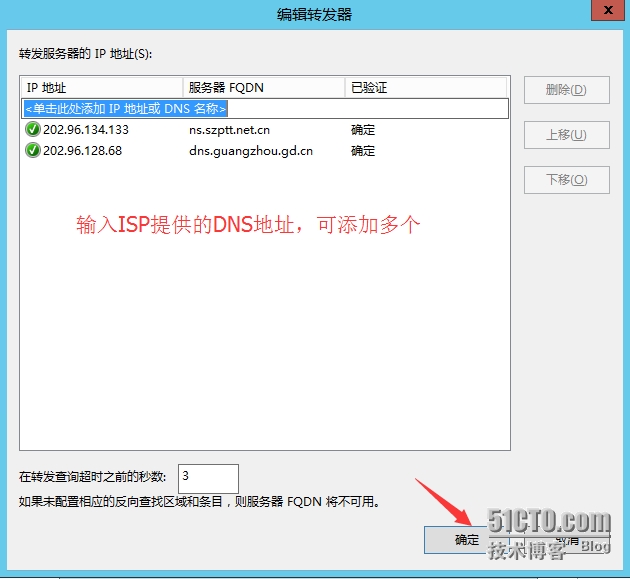
1.6 点击"确定"
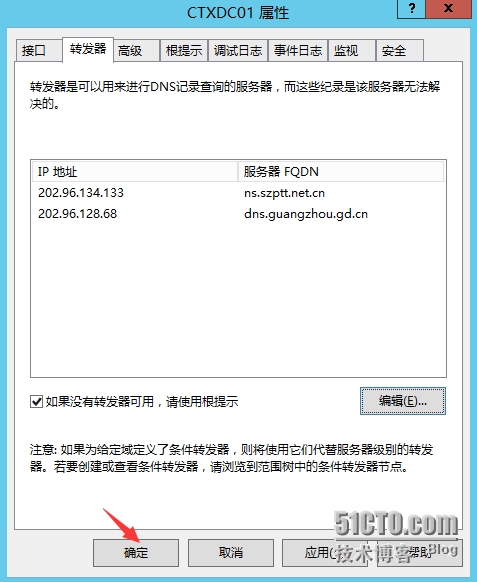
2 创建反向查找区域
2.1 在DNS管理器右键”反向查找区域”--“新建区域”
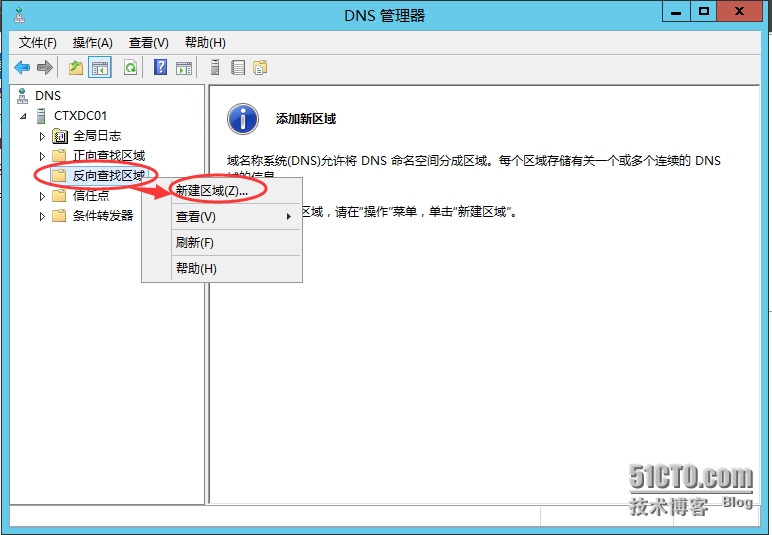
2.2 下一步
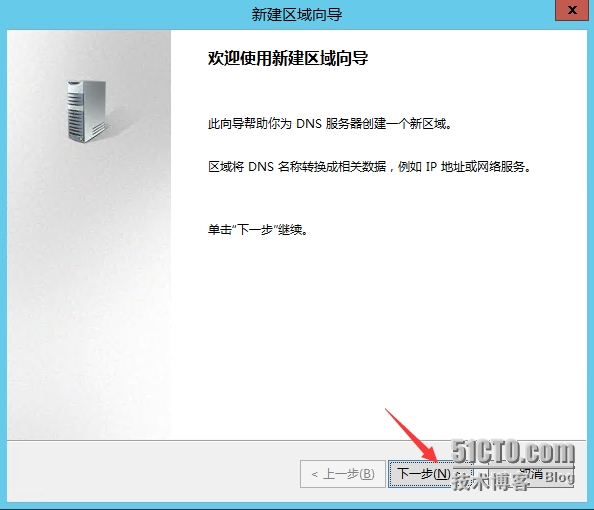
2.3 选择“主要区域”à “下一步“
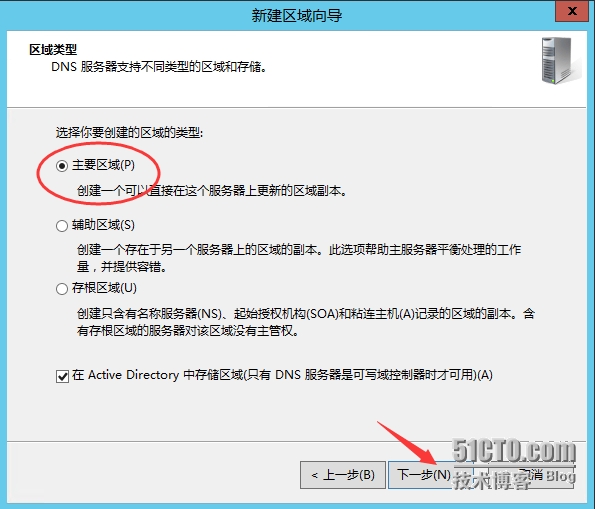
2.4 下一步
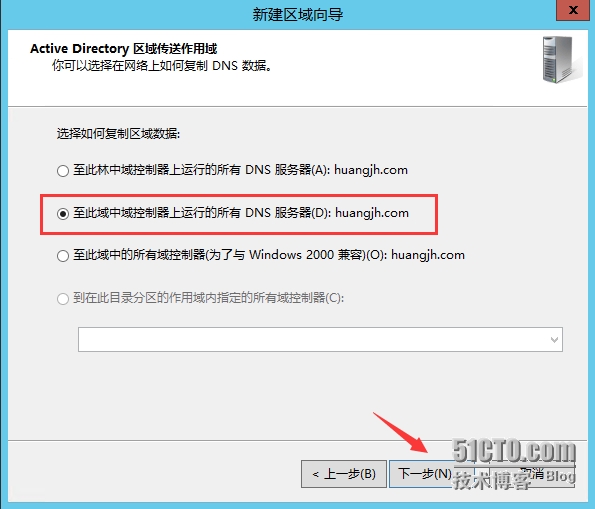
2.5 下一步
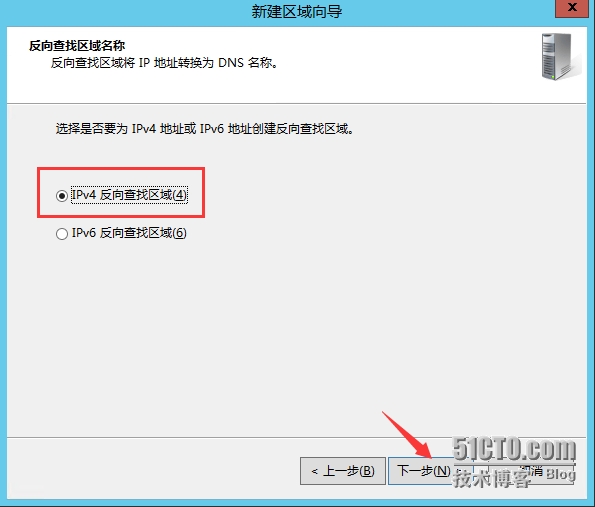
2.6 输入网络ID,下一步
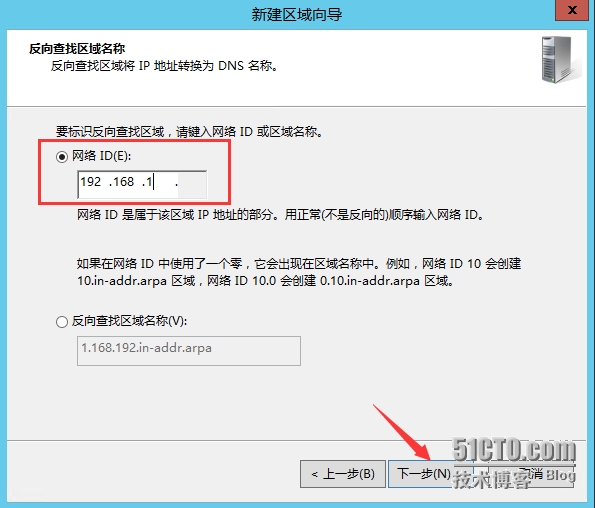
2.7 下一步
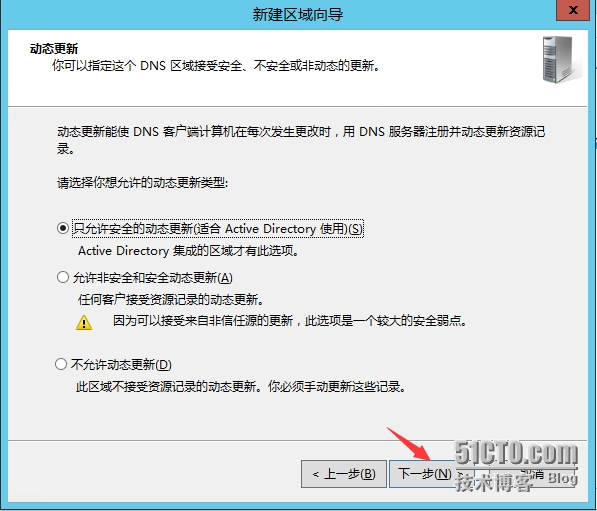
2.8 点击”完成“
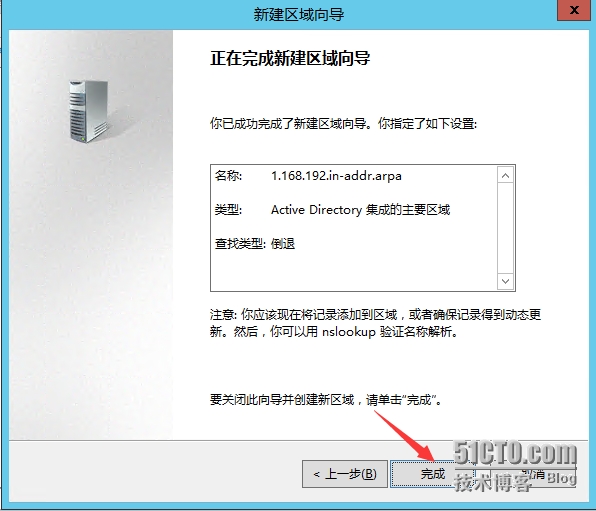
2.9 反向查找区域创建完成,(完成后建议重启DNS服务)如下图:
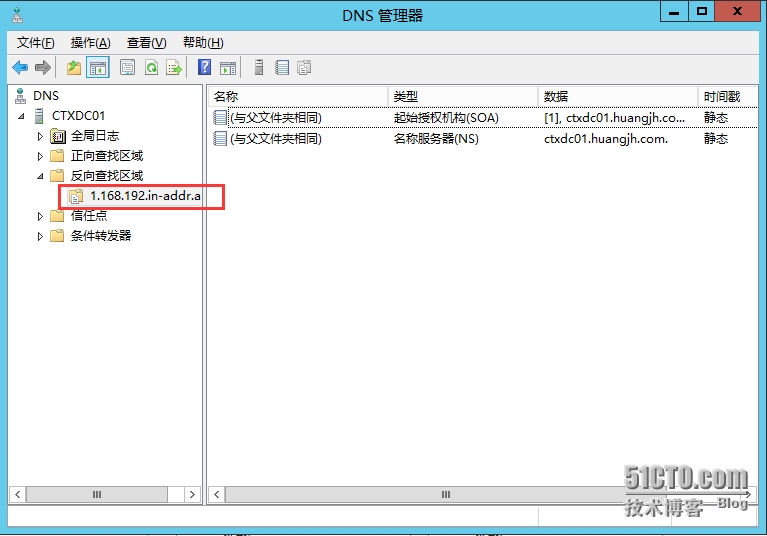
3 配置Active Directory 站点
3.1 在服务器管理器点击”工具“--”ActiveDirectory站点和服务”
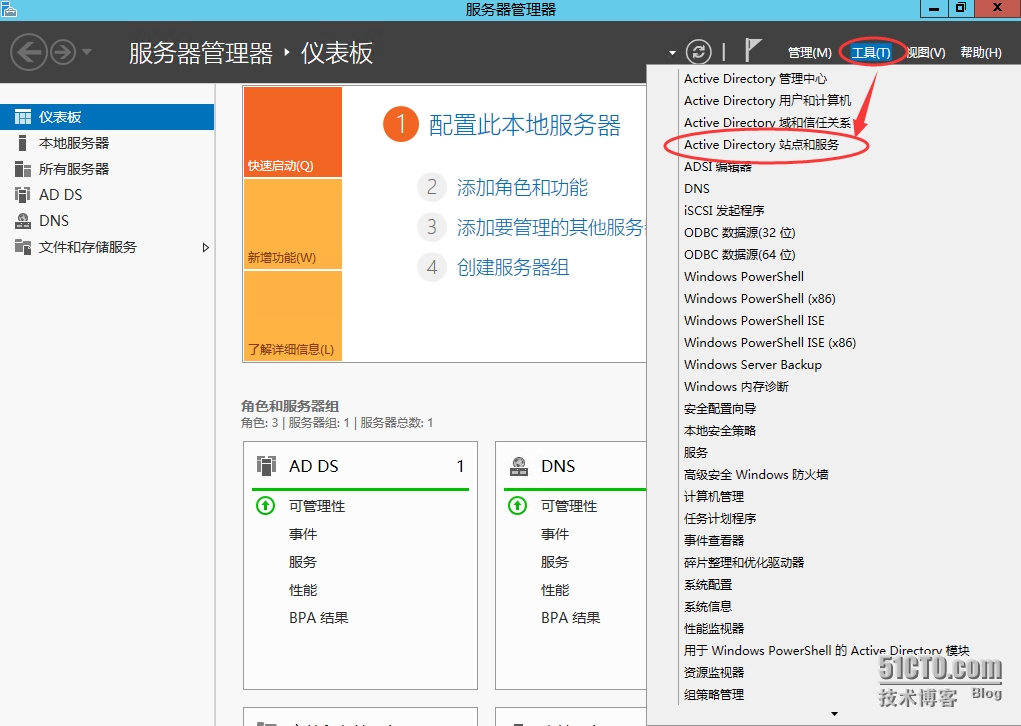
3.2 右键”Default-First-Site-Name“--”重命名”
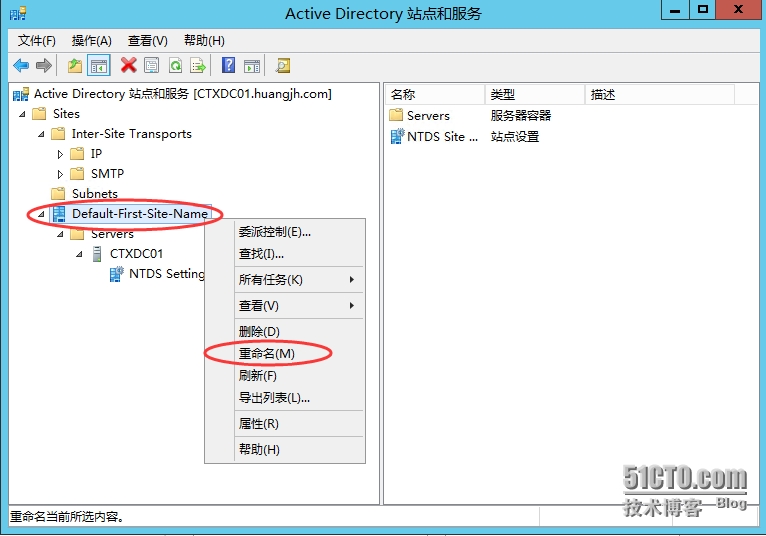
3.3 根据自己需求修改默认站点名称(Shenzhen),如下:
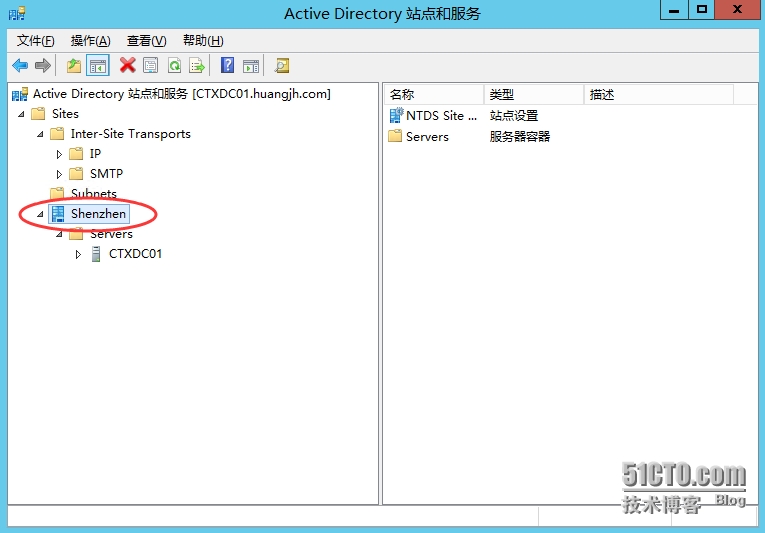
以上是本次的分享,感谢大家的支持和关注。IT之光技术交流群: 397506426
本文出自 “黄锦辉专栏” 博客,请务必保留此出处http://stephen1991.blog.51cto.com/8959108/1659609
- XenApp_XenDesktop_7.6实战篇之四:AD、DNS服务器高级配置
- XenApp_XenDesktop_7.6实战篇之三:AD、DNS服务器规划及部署
- XenApp_XenDesktop_7.6实战篇之十二:组策略配置
- XenApp_XenDesktop_7.6实战篇之十五:StoreFront的配置
- XenApp_XenDesktop_7.6实战篇之二十二:RDS授权配置
- XenApp_XenDesktop_7.6实战篇之六:DHCP服务器规划及部署
- XenApp_XenDesktop_7.6实战篇之九:SQL Server数据库服务器规划及部署
- XenApp_XenDesktop_7.6实战篇之五:组织单元、用户(组)、权限规划及配置
- XenApp_XenDesktop_7.6实战篇之十九:安装、升级和配置StoreFront 3.0
- XenApp_XenDesktop_7.6实战篇之二:基础架构准备
- XenApp_XenDesktop_7.6实战篇之八:申请及导入许可证
- XenApp_XenDesktop_7.6实战篇之十:Delivery Controller的部署
- XenApp_XenDesktop_7.6实战篇之十一:站点设置
- XenApp_XenDesktop_7.6实战篇之十七:XenApp应用程序交付
- 配置DNS辅助服务器:DNS系列之四
- 配置DNS辅助服务器:DNS系列之四
- XenApp_XenDesktop_7.6实战篇之七:License Server规划及部署
- XenApp_XenDesktop_7.6实战篇之十三:安装Virtual Delivery Agent For Windows Desktop OS
- XenServer 6.5实战系列之十:Create VMs from a VM Template
- XenServer 6.5实战系列之十一:Install Update For XenServer 6.5
- XenApp_XenDesktop_7.6实战篇之二:基础架构准备
- XenApp_XenDesktop_7.6实战篇之三:AD、DNS服务器规划及部署
- [C++] effective_C++_条款03
- XenApp_XenDesktop_7.6实战篇之四:AD、DNS服务器高级配置
- QT移植
- javaseript 学习
- XenApp_XenDesktop_7.6实战篇之五:组织单元、用户(组)、权限规划及配置
- 简简单单的代码让你轻松学会动态代理
- XenApp_XenDesktop_7.6实战篇之六:DHCP服务器规划及部署
- MYSQL中SQL语句查询表字段名、注释、字段类型
- XenApp_XenDesktop_7.6实战篇之七:License Server规划及部署
- XenApp_XenDesktop_7.6实战篇之八:申请及导入许可证


